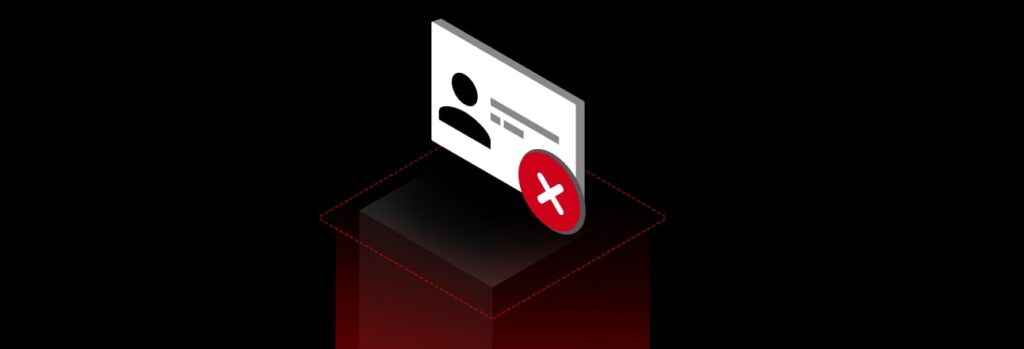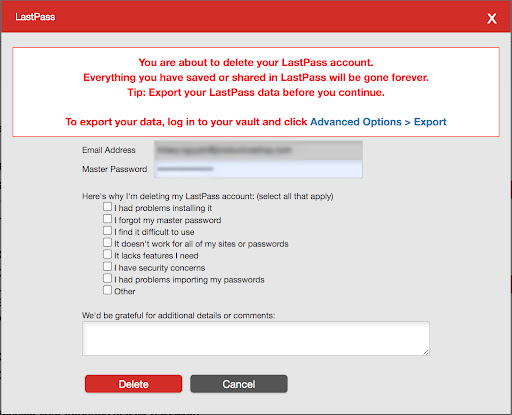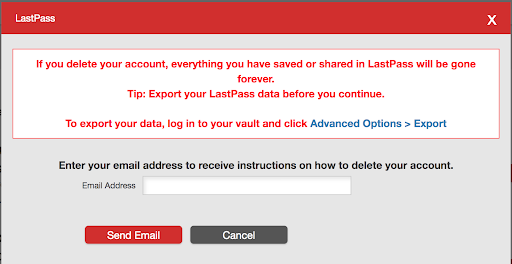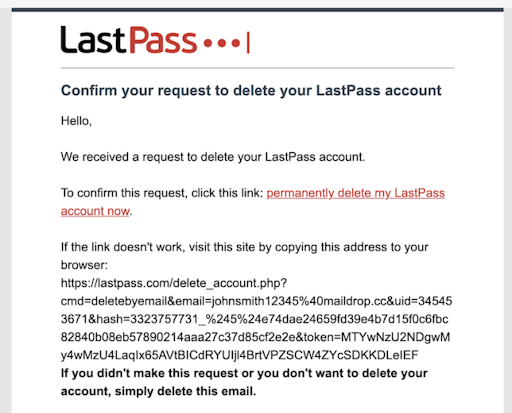Une application d'authentification est une méthode d'authentification multifacteur (MFA) qui ajoute une couche de sécurité supplémentaire à vos comptes en ligne. Keeper® peut être utilisé à
La suppression de votre compte LastPass n’est pas compliquée. Il s’agit de la dernière étape à franchir après avoir trouvé une alternative valable. Il existe deux procédures différentes selon que vous connaissez ou non votre mot de passe principal LastPass.
Veuillez suivre les étapes ci-dessous pour supprimer votre compte LastPass.
Premiers pas lors du processus de suppression de LastPass
IMPORTANT. Il est conseillé d’exporter vos mots de passe avant de supprimer votre compte Lastpass. Une fois que vous avez exporté vos données, vous pouvez supprimer votre compte en vous rendez sur LastPass – Supprimer votre compte. Cette page Web vous explique également comment réinitialiser vos comptes, modifier votre adresse e-mail et récupérer votre mot de passe principal.
Si vous passez à Keeper, vous pouvez importer automatiquement vos mots de passe de LastPass vers Keeper.
Processus de suppression de LastPass à l’aide d’un mot de passe principal
Suivez les étapes ci-dessous si vous connaissez votre mot de passe principal.
- Rendez-vous sur LastPass – Supprimer votre compte et sélectionnez Supprimer.
- Une fenêtre s’affichera vous demandant si vous connaissez votre mot de passe principal LastPass. Sélectionnez Oui.
- Une nouvelle fenêtre s’affiche alors, vous invitant à remplir vos identifiants LastPass. Remplissez le formulaire. Vous avez également la possibilité d’expliquer pourquoi vous supprimez vos comptes en cochant les cases applicables.
- Remplissez le formulaire et sélectionnez Supprimer.
LastPass vous enverra un e-mail vous informant que le compte a été supprimé. L’e-mail fournit également des détails sur la désinstallation de son extension de navigateur.
Processus de suppression de LastPass sans mot de passe principal
Suivez les étapes ci-dessous si vous ne connaissez pas votre mot de passe principal.
- Rendez-vous sur LastPass – Supprimer votre compte et sélectionnez Supprimer.
- Une fenêtre s’affichera vous demandant si vous connaissez votre mot de passe principal LastPass. Sélectionnez Non.
- Une nouvelle fenêtre s’affiche alors, vous invitant à saisir l’adresse e-mail associée à votre compte.
4. À ce stade, LastPass vous enverra un e-mail avec un lien pour supprimer le compte.
5. Cliquez sur Supprimer définitivement mon compte LastPass dans l’e-mail. 5. Une nouvelle page s’affiche. Sélectionnez Supprimer, puis Oui pour valider.
Étapes pour désinstaller l’extension de navigateur et les applications LastPass
Nous vous encourageons à supprimer l’extension de navigateur pour gagner de la place sur vos appareils. Désinstaller l’extension LastPass ne nécessite que quelques étapes simples.
| Browser or Application | Instructions |
|---|---|
| Google Chrome Extension |
|
| Firefox Extension | Go to Firefox > Tools > Add-ons > Extensions > LastPass > Remove. |
| Safari Extension |
|
| Safari App Extension for Mac |
|
| Safari for Windows Application |
|
| Windows Desktop Application |
|
| Mac Desktop Application |
|
Trouver une alternative à LastPass
Il est conseillé aux anciens utilisateurs de LastPass à la recherche d’un gestionnaire de mot de passe alternatif de migrer vers un service sûr et sécurisé, adapté aux besoins de votre équipe.
Keeper Security offre des forfaits pour les particuliers, les familles, les professionnels et les grandes entreprises. Appréciée par des millions de personnes et des milliers d’entreprises dans le monde, notre plateforme de gestion des mots de passe est facile à utiliser et extrêmement sécurisée.
Prêt·e à essayer Keeper ? Commencez un essai gratuit pour vous ou votre entreprise.
 Comparaison
Comparaison